So erzwingen Sie Google Chrome manuell zu Update-Erweiterungen

Google Chrome aktualisiert Ihre Erweiterungen normalerweise automatisch. Wenn Sie jedoch die Neuigkeiten über eine neue Erweiterungsversion sehen, möchten Sie jetzt . Hier erfahren Sie, wie Sie Chrome dazu zwingen, alle Ihre Erweiterungen ohne Neuladen zu aktualisieren.
Erzwingen von Chrome für das Aktualisieren von Erweiterungen Jetzt
Gehen Sie zu chrome: // extensions, indem Sie entweder mit der rechten Maustaste auf eine Erweiterung klicken und Erweiterungen verwalten wählen oder einfach eingeben die Adressleiste. Dort sehen Sie das Kästchen für den Entwicklermodus auf der rechten Seite.
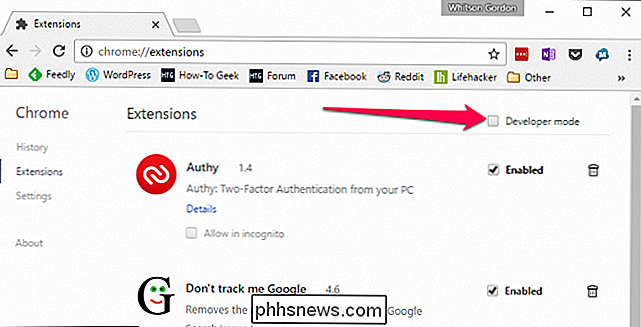
Klicken Sie dann auf die Schaltfläche Erweiterungen jetzt aktualisieren.
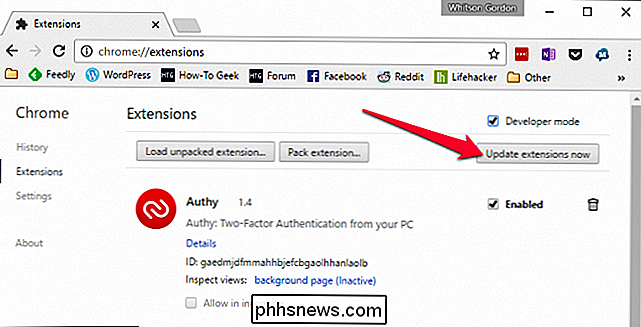
Das ist so ziemlich alles. Beachten Sie, dass Sie wahrscheinlich alle Registerkarten neu laden müssen, auf denen Sie eine neue Erweiterungsversion verwenden möchten.

Fügen Sie ein Deckblatt zu einem Word-Dokument hinzu
Wie jeder gute Autor Ihnen sagen wird, ist die Präsentation Ihrer Arbeit genauso wichtig wie der Inhalt. Wenn Sie also möchten, dass die Leute Ihre Arbeit als professionell empfinden, müssen Sie sie auch gut aussehen lassen. Mit der integrierten Deckblattfunktion von Word können Sie jedem Dokument ein professionell aussehendes Deckblatt hinzufügen.Die

7-Zip vs WinZip vs WinRAR vs Windows-Komprimierung
Sie müssen eine Reihe von Dateien komprimieren und wissen, welches Komprimierungsformat das beste ist? Welches Programm wird dir die kleinste Datei geben? Nun, die Antwort ist ein bisschen komplizierter als das.Ja, für jedes Datenset gibt ein Programm immer die beste Komprimierung und die kleinste Datei, aber abhängig von den Daten ist es nicht jedes Mal das gleiche Programm.Da



